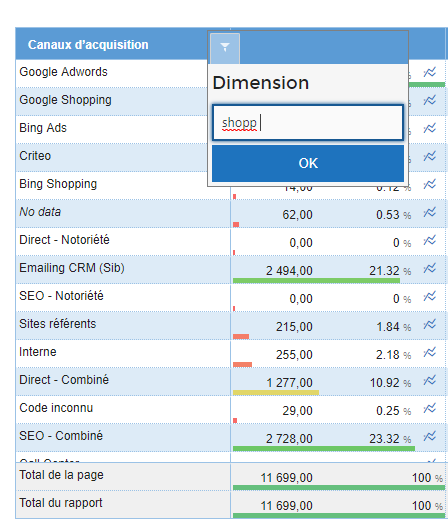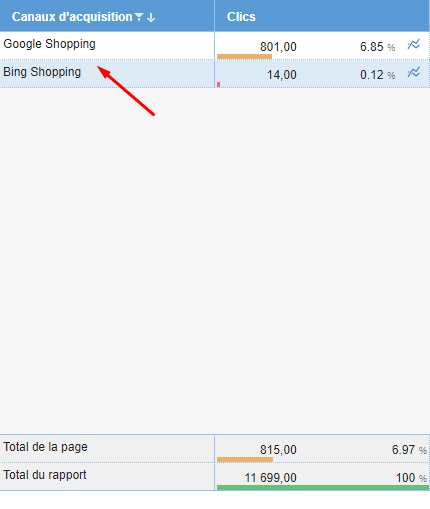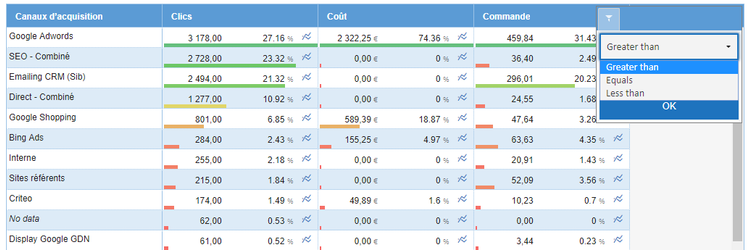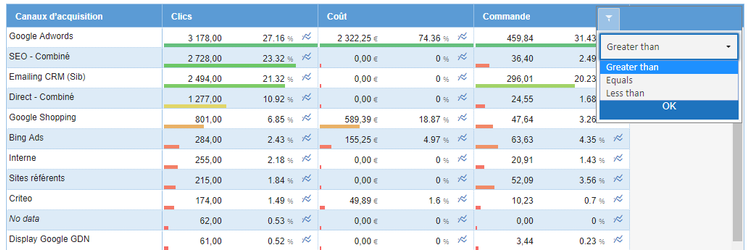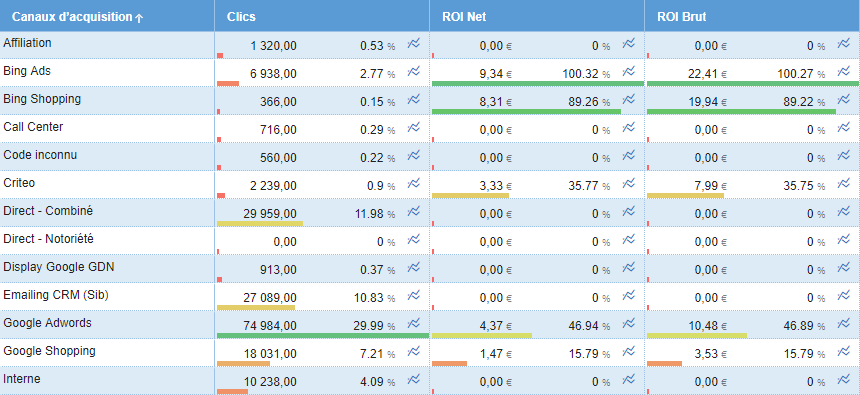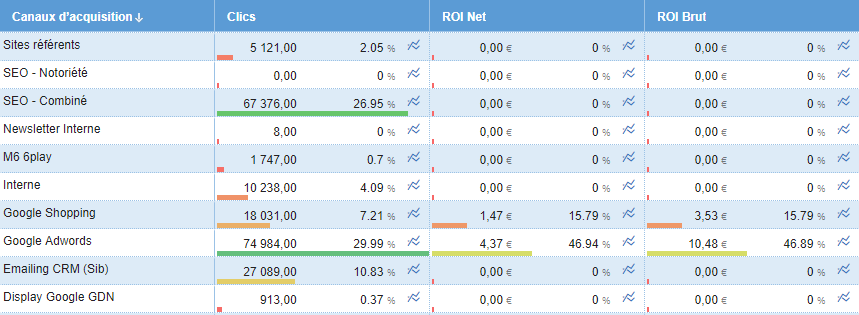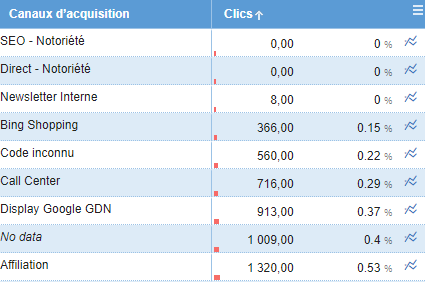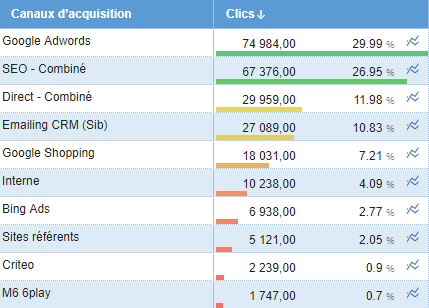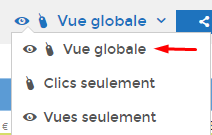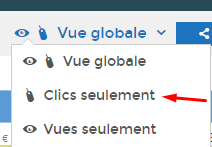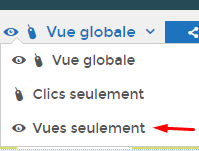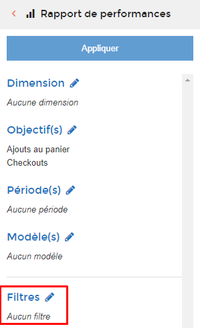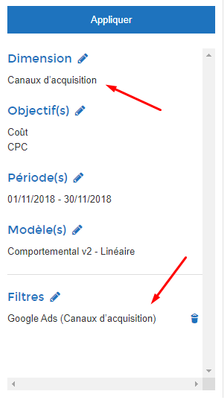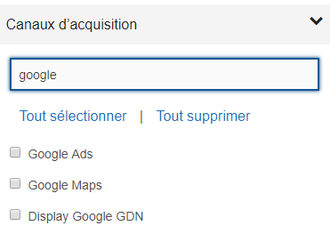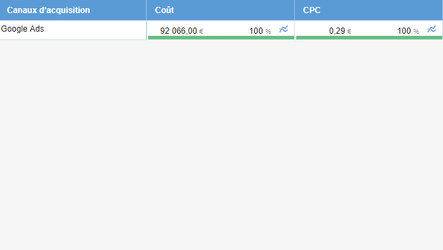| Align | ||
|---|---|---|
| ||
1- Filtre de colonnesa- Filtrer les colonnes à caractères alphabétiquesIl est possible d'effectuer des affinages au niveau des données des colonnes. Laissez la souris sur la colonne que vous souhaitez filtrer jusqu'à l’apparition de ce bouton : Cliquez dessus afin d'avoir accès aux options de filtrage spécifique. Vous pouvez filtrer les colonnes à caractère alphabétique (ici les canaux d'acquisition) en tapant la dimension ou une partie du nom de la dimension que vous souhaitez filtrer. b- Filtrer les colonnes à caractères numériquesDans le cas de colonnes contenant des données numériques, vous pouvez filtrer, avec le même bouton, selon 3 critères : plus grand que / plus petit que / égal à
c- Trier les colonnes
2- Filtre de donnéesVous bénéficiez de 3 visualisations des rapports différentes que vous pouvez changer dans le menu des "vues" en haut à droite : a- La vue globale par défaut (clics + visites post-view)b-ClicsPost clic seulementc- Post-view seulement3- Filtres de dimensionLes filtres de dimensions vous permettent d'affiner la sélection des dimensions de vos rapports. Les filtres sont optionnels. Sélectionnez les filtres que vous souhaitez utiliser en fonction de la dimension sélectionnée au préalable : Exemple de filtre Google Ads sur la dimension canal d'acquisition : |
Page Comparison
Manage space
Manage content
Integrations